Sådan tilføjes tekst til Snapchat Foto & Roter
ved du, at et billede er tusind ord værd? Hvert enkelt billede fortæller en historie, der ville tage så mange mere end 1000 ord til fuldt ud at forklare og analysere. Du kan tage en overfladisk tilgang til at se på et foto, og så er der muligheder for at tilføje lidt mere dybde og lidt mere karakter til et foto uden at ødelægge den underliggende betydning eller kreativitet.
derfor vil dette indlæg gå i detaljer og lære dig, hvordan du tilføjer tekst til dit fantastiske Snapchat-foto eller-video. Jeg vil lære dig, hvordan du Forstørrer tekst, inkluderer både små og store emoji på dit foto, roterer teksten og meget mere. Efter denne vejledning vil du være ekspert i at manipulere et foto, så du kan få den maksimale effekt, når du sender det til dine venner. Tro mig, du vil gemme billedet, når du er færdig med at bruge nedenstående teknikker.
“de, der ønsker at være seriøse fotografer, bliver du virkelig nødt til at redigere dit arbejde. Du bliver nødt til at forstå, hvad du laver. Du bliver nødt til ikke bare at skyde, skyde, skyde. At stoppe og se på dit arbejde er det vigtigste, du kan gøre.”– Annie Leibovits
hvorfor tilføje tekst til Snapchat
du spørger måske dig selv, hvorfor du skal tilføje tekst til et Snapchat-foto, når det er helt godt som det er? Årsagen er, at med brug af tekst og emoji eller humørikoner kan du tilføje et helt nyt niveau til dine fotos. For eksempel, hvis du tager et billede af en fest, kan nogen ikke indse, at det er nytårsaften eller din fødselsdagsfest osv. I disse tilfælde vil du være i stand til at fortælle, hvem du sender snap til, hvor du er, eller hvad du laver.
en anden grund, og denne er meget vigtig for Snapchat-brugere (og Snaps selv), er, at I modsætning til de fleste sociale medier apps, Snapchats Snaps er selvudslettende efter en periode indstillet af afsenderen. Når du har kigget på eller set Snap, er det væk for evigt. Og selv mens du stadig ser på det, hvis du ser på det i længere tid end den tid, der er indstillet af afsenderen, vil den også forsvinde. Til dette formål bliver det ekstremt vigtigt, at uanset hvad du vil kommunikere med din Snap, skal den person, du sender den til, være i stand til at forstå, hvad du kommunikerer med det samme. Tilføjelse af tekst, billedtekster, farver, filtre, størrelse, rotation eller andre elementer kan gå langt i retning af at kommunikere dit punkt hurtigt.
selvfølgelig, da disse Snaps forsvinder hurtigt, vil du ikke bruge for meget tid på det. Hvorfor bruge en time på at perfektionere noget, som dine venner kun vil se på i tredive sekunder? Heldigvis er Snapchat så godt designet, at når du først ved, at følgende funktioner endda findes, kan du bruge dem ret hurtigt. Efter praksis bliver de anden natur!
du kan bruge tekst til både at afklare, hvad billedet handler om, eller du kan bruge det til at tilføje til, hvor sjovt billedet er. Inklusive både tekst og emoji kan du få en stor effekt på ethvert foto. Tilføj et hashtag til et Snapchat-foto for at få det sjovt med kvidre eller Instagram-hashtags. For eksempel kan du tage et billede af en linje foran Starbucks og bruge hashtags #venteforcoffee #firstverdproblems.
det bedste er, at du altid kan ændre teksten, før du sender den ud. Hvis du ikke kan lide den måde, det ser ud eller vil ændre det, skal du bare trykke på knappen Slet og starte forfra, let som det.
Sådan tilføjes tekst til Snapchat
standard Snapchat-appen har den indbyggede evne til at tilføje tekst, du behøver ikke ændre nogen af indstillingerne. Hvis du ikke allerede har appen, skal du sørge for at gå til App Store og hente Snapchat. (Også, hvis du ønsker at køre det på din computer, Vi har en måde at hjælpe dig.) Hold dog et skarpt øje, for som det er tilfældet med mange populære apps, vises en hel masse nye apps med meget lignende navne til sidst.
når du har Snapchat, skal du blot åbne den for at blive mødt med login-skærmen. Derfra, du bliver nødt til at tilmelde dig og oprette en konto. Hvis du allerede har en konto, kan du blot trykke på appen for at åbne den.
derfra vil du bemærke, at kameraet er tændt, og du kan enten se, hvad bagsiden eller frontkameraet ser. Du er velkommen til at flytte kameraet fra forsiden til bagsiden og omvendt for at få et billede af, hvad du forsøger at fange. Hvis du tager en selfie, er det meget nemmere at bruge frontkameraet. Du kan også trykke på den lille lynbolt øverst til venstre for at tænde eller slukke for flashen. Du vil enten bemærke lidt “H” eller nej “h” ved lysbolten. Af en eller anden grund er mange mennesker nervøse, hvis de ikke bruger en flash. Måske stammer fra de gamle filmkamera dage, hvor folk ikke altid var sikre på, om billedet selv tog, hvis der ikke var nogen flash. Men kameraerne på de fleste telefoner i disse dage er utrolige og er i stand til en sådan dybde og følsomhed, at du ikke engang har brug for en flash. Ofte vil du ikke have en, da en flash har tendens til at flade alt ud, men at bruge det lys, der allerede er til stede i rummet (eller omgivende lys), kan give mulighed for et meget rigere fotografi.
det gælder for professionel fotografering, og det gælder for Snapchat.
for at komme i gang med at Læge dine fotos skal du først have et foto. Tag billedet ved at trykke på cirkelikonet nederst midt på skærmen. På det tidspunkt vil du bemærke en h øverst til venstre, et farveblyant øverst til højre og nederst muligheden for at ændre, hvor længe folk kan se billedet, Muligheden for at hente filmen eller billedet og muligheden for at gøre snap til en historie.
for at tilføje tekst skal du blot trykke på midten af din iPhone-eller Android-skærm, så vises et lille tekstfelt. Derfra kan du skrive på tastaturet, hvad du ønsker. Bemærk, at hvis du vipper skærmen fra stående til liggende tilstand, vil du være i stand til at skrive mere og have en længere sætning. Du skal dog sørge for, at dette fungerer med dit originale foto.
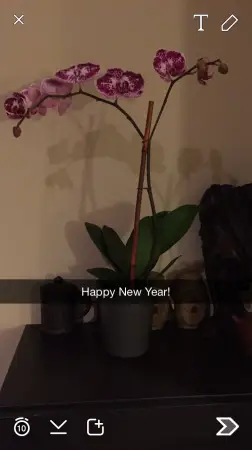
TIP: når du har tilføjet tekst, skal du trykke på fingeren uden for tekstfeltet for at lukke tastaturet og blot skubbe en finger op og ned for at flytte boksen, hvor du vil. På den måde kan du holde det uden for billedets hovedemne.
Føj stor tekst til Snapchat
du ved muligvis allerede, hvordan du tilføjer tekst i normal størrelse, men du vil tilføje stor tekst, så den er virkelig fed og skiller sig ud. Heldig for dig, det er super nemt at tilføje stor tekst og vil helt sikkert få det, du skriver bemærket af alle andre, som du sender snap til. En ting at bemærke er, at som du kan se ovenfor, hvis du bruger den normale tekst, er det i en tekstboks, der er slags mørkegrå med stor gennemsigtighed i den. Den store tekst har ingen boks og ingen baggrund, bare hvid tekst.
bemærk: de gjorde for nylig den store tekst til en indbygget funktion på iPhone, så du ikke behøver at gennemgå nedenstående trin. Jeg er ikke sikker på, om den er indbygget til Android endnu, så hold øje med dette rum, da vi gerne vil holde disse artikler opdateret med de nyeste oplysninger. Hvis du har en ældre version af Snapchat, skal du også følge nedenstående trin.
for at tilføje stor tekst skal du først aktivere denne funktion i indstillingerne for Snapchat. Følg disse trin for at slå funktionen til.
- Åbn Snapchat-appen
- Stryg til højre for at få listen over snaps, du har sendt og modtaget for nylig
- tryk på indstillingsgearet øverst til højre
- tryk på “Administrer” under Yderligere tjenester
- Tænd for speciel tekst under indstillingerne.
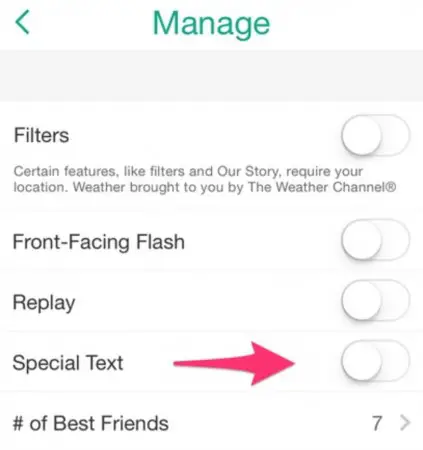
nu hvor du har gennemgået trinnene for at få mulighed for at tilføje stor tekst, skal du blot følge nedenstående trin for at prøve det på egen hånd.
- Åbn Snapchat-appen
- tryk på cirklen nederst for at tage et foto
- tryk på midten af skærmen for at tilføje tekst, og du vil bemærke, at et lille “T” vises øverst til højre.
- tryk på T øverst til højre for at skifte fra lille til stor tekst
- Skriv hvad du vil
Skift tekstfarve i Snapchat
en af de seje nye funktioner er, at du nu kan ændre tekstfarven i Snapchat. Dette trick er kun tilgængeligt for den store tekst, så du bliver nødt til at ændre farven i stor tekst. Men hvis du vil have lille tekst, der har en anden farve, vil jeg vise dig, hvordan nedenfor i afsnittet Tekst roterer.
hvis du vil ændre farven på tekst, skal du følge ovenstående trin for at skrive ved hjælp af det store teksttastatur. Når du skriver, vil du bemærke, at en farvebjælke vises øverst til højre. Skub fingeren op og ned på farvelinjen for at ændre tekstfarven til hvad du vil.

TIP: Du kan ændre tekstfarven til sort ved at trykke og holde fingeren nede på farvebjælken og derefter glide fingeren til bunden af skærmen uden at løfte fingeren. Du vil bemærke, at teksten begynder at blive sort, mens du gør det.
Sådan roteres Snapchat-tekst
Snapchat har lige frigivet en opdatering, der giver dig mulighed for nu at rotere enhver tekst til enhver retning, du ønsker. Fra lidt væk fra vandret, til helt på hovedet, kan du redigere rotationsvinklen alt hvad du ønsker. Dette giver dig endnu flere muligheder for at tilpasse din Snapchat-oplevelse og gøre dine Snaps mere unikke og mere reflekterende over dig. Derudover kan du lave tekst både stor og lille, mens du roterer. Dette giver dig ultimativ kontrol over, hvordan teksten vil se ud, når du er færdig.
for at rotere teksten skal du skrive ved hjælp af den store skriftstørrelse, så følg trinnene ovenfor for at indtaste den store skrifttype. Når du får noget, du kan lide, skal du blot bruge din pegefinger og tommelfinger og dreje fingrene, mens du holder dem på skærmen nær den faktiske tekst. Dette vil rotere, hvad du skrev, indtil du løfter fingrene, når du er tilfreds med det.
oven i købet, mens du er ved det, kan du begge klemme to fingre eller sprede dem fra hinanden for enten at gøre teksten mindre eller større i realtid. Dette giver dig mulighed for at have lille tekst, men farvet. Et sejt aspekt er, at du kan få din skrivning til at gå ud af skærmen, så kun en del af din besked er synlig. Samme som før, hvis du vil flytte meddelelsen rundt, kan du bruge en finger og trække tekstfeltet rundt på skærmen.
roteret tekst ligner skærmbilledet ovenfor. Nedenfor demonstrerer jeg at gøre bogstaverne super store, så de løber ud af iPhone-skærmen. Det gør du ved blot at skubbe fingrene fra hinanden for at forstørre teksten.
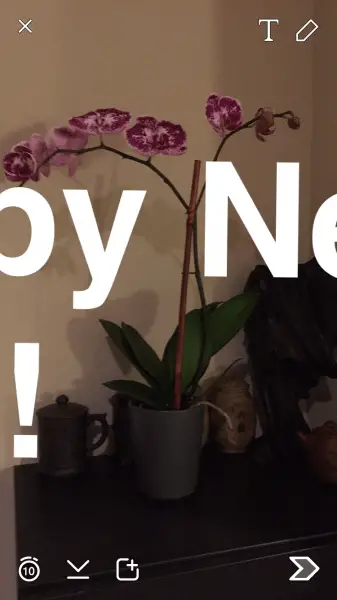
Føj Emoji-Tekst til Snapchat
det sidste trick, jeg viser dig, er, hvordan du tilføjer emoji til dit Snapchat-foto, så du kan bruge hemmelighederne ovenfor sammen med nogle fantastiske emoji for at få det bedste ud af et billede. Nogle gange vil ord bare ikke fange det, du vil sige, mens et simpelt billede virkelig kan kommunikere dine indtryk. Du bliver nødt til at gå til din iPhone eller Android ‘ s tastaturindstillinger og tænde et emoji-tastatur for at dette tip kan fungere. Du kan også hente en ekstern emoticon tastatur, der vil lade dig have flere muligheder.
når dit emoji-tastatur er tændt, skal du gå over til Snapchat og tage et billede. Gå derefter gennem trinnene ovenfor for at indtaste stor tekst ved at trykke på skærmen og derefter T øverst til højre på billedet. Derfra, når du skriver i stor tekst gå til din emoji tastatur og begynde at skrive emoji. For iPhone skal du trykke på little globe-ikonet nederst på dit tastatur for at hente emoji-tastaturet, der skal bruges. På Android er det en lignende proces at hente emoticon-tastaturet til brug.
nu hvor du har skrevet et par fantastiske emoji på dit billede, kan du bruge teknikkerne ovenfor til at rotere, krympe og forstørre emoji, så de passer nøjagtigt til det, du ønsker. Se billedet nedenfor for et eksempel.
